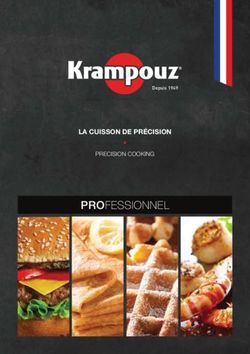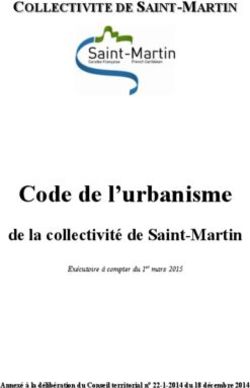Swift Playgrounds Initiation - Anaïtis Consult & Training Center 2021 - Espace Formation
←
→
Transcription du contenu de la page
Si votre navigateur ne rend pas la page correctement, lisez s'il vous plaît le contenu de la page ci-dessous
Swift Playgrounds • Initiation
TABLE DES MATIÈRES
Introduction 2
Principales caractéristiques 2
Découverte Swift Playgrounds 3
Commandes.............................................................................................................................................................3
Boucles ....................................................................................................................................................................4
Robots, drones .........................................................................................................................................................5
Poursuivre la découverte 5
Ressources 6
Apple Professional Learning • © 2021 1Swift Playgrounds • Initiation
Introduction
Lorsque vous enseignez la programmation, vous développez également la créativité des élèves
et leur capacité à collaborer et à résoudre des problèmes, autant de compétences qui leur
seront utiles dans leur vie future.
Le programme Le code à la portée de tous d’Apple permet aux élèves de faire leurs premiers
pas dans l’univers du codage par le biais de puzzles interactifs, de personnages amusants et
d’activités à effectuer en classe et en dehors.
Grâce à Swift Playgrounds, une app ludique sur iPad et Mac, les élèves se plongent dans des
puzzles de codage captivants leur permettant de renforcer leur esprit critique. Ils apprennent
dès le départ à coder en Swift, le même langage utilisé par les professionnels pour créer des
apps performantes.
Principales caractéristiques
• Avec les leçons intégrées, les élèves utilisent de véritables concepts de programmation en
langage Swift pour découvrir les bases de la programmation.
• Les élèves exécutent leur code et visualisent immédiatement les résultats.
• Les élèves peuvent parcourir leur code pour mettre en évidence les lignes au fur et à mesure
de leur exécution.
• La barre de raccourcis af che les commandes de manière intelligente, ce qui permet aux
élèves d’écrire une ligne de code en un seul geste.
• Les élèves accèdent à des playgrounds mis au point par les meilleurs développeurs pour
apprendre à créer des programmes contrôlant des robots, des drones et d’autres appareils
connectés.
• Les guides d'enseignement et d'apprentissage, basés sur des normes, aident les élèves à
comprendre les concepts de programmation essentiels et les entraînent à programmer
en Swift.
• Grâce aux ressources mises à disposition, l’expérience de programmation est à la portée de
tous les élèves.
Swift Playgrounds est disponible sur iPad et Mac.
Apple Professional Learning • © 2021 2
fiSwift Playgrounds • Initiation
Découverte Swift Playgrounds
Pour commencer, t l chargez et installez Swift Playgrounds
Téléchargez et ouvrez le playground « Apprendre coder 1". Regardez l’introduction
du chapitre Commandes, puis commencez l’activité
Commandes
1. Sur votre iPad, touchez l’icône de l’app Swift Playgrounds pour l’ouvrir.
2. Sur la page Mes playgrounds, touchez Apprendre à coder 1.
3. Touchez la èche > pour passer quelques pages de la section Introduction et pour arriver à
l’introduction de ce chapitre.
4. Touchez le mot Introduction en haut de l’écran pour af cher la Table des matières, puis
touchez Création de commandes pour accéder au premier puzzle. Vous pouvez aussi
toucher C’est parti ! à la n de l’introduction si vous avez parcouru toutes les pages de
l’introduction.
À droite de l’écran s’af che la vue en direct, un monde de puzzles interactifs qui répercute le
code que vous écrivez.
Et voici Octet, le personnage que vous allez déplacer dans le monde des puzzles.
C'est ici que vous pouvez interagir avec la vue en direct, en écartant les doigts
pour zoomer et en balayant pour visualiser le puzzle sous différents angles.
5. Écartez les doigts pour zoomer sur le puzzle.
6. Balayez pour faire pivoter le puzzle.
À gauche de l’écran, les instructions présentent le concept de programmation (il s’agit ici des
commandes) et expliquent l’objectif du puzzle.
Juste en dessous, vous trouverez un espace vous permettant d’écrire les lignes de code Swift
pour résoudre le puzzle.
Lorsque vous écrivez du code, des suggestions de commandes apparaissent dans la barre
de raccourcis au fur et à mesure de la saisie, ce qui vous permet d’écrire une ligne de code
complète en un ou deux gestes.
Préparez-vous à résoudre ce puzzle à l’aide du code Swift.
7. Touchez Insérer le code ici.
8. Dans la barre de raccourcis située en bas de l’écran, touchez moveForward() trois fois.
Apple Professional Learning • © 2021 3
fl
é
é
fi
fi
à
fiSwift Playgrounds • Initiation
9. Touchez collectGem().
10. Touchez Exécuter mon code et observez les résultats sur la partie droite de l’écran.
Boucles
Continuez avec une autre leçon consacrée aux boucles.
1. Touchez Création de commandes pour af cher la Table des matières.
2. Faites dé ler jusqu’au chapitre sur les Boucles For.
3. Touchez la page appelée Boucler tous les côtés.
Une Boucle For est un bloc de code qui répète un élément un certain nombre de fois.
En observant attentivement le puzzle, vous remarquerez qu’Octet doit répéter cet ensemble
de commandes à quatre reprises pour faire tout le tour des cases.
Vous pouvez créer une boucle for pour répéter le code pour chaque côté.
4. Touchez l’espace de saisie du code au-dessus de la première occurrence de moveForward().
5. Touchez « for » dans la barre de raccourcis.
Le texte ctif vous montre où insérer votre code.
Vous devez spéci er le nombre de fois où vous souhaitez exécuter le groupe de
commandes.
6. Indiquez 4, puis touchez le bouton du clavier situé en bas à droite
pour le masquer.
Vous devez maintenant placer le bloc de code à répéter
à l’intérieur de la boucle for en véri ant qu’il est bien entouré d’accolades.
L’app Swift Playgrounds ayant été conçue pour un écran tactile, il vous suf t de toucher
l’accolade fermante ou le mot « for » et de le glisser à la n du code pour intégrer le bloc de
code à la boucle
7. Touchez « for » ou l’accolade ( } ) pour mettre en évidence le code compris dans la boucle.
8. Faites glisser l’accolade fermante à la n du bloc de code.
Vous pouvez toucher pour exécuter votre code, toucher le bouton de jauge pour avancer
plus ou moins vite dans votre code, ou bien avancer dans votre code à votre rythme.
En parcourant votre code, vous pouvez visualiser chaque ligne de code au moment où elle
est exécutée, ce qui peut s’avérer très utile pour effectuer un débogage.
Regardez l’ensemble de commandes s'exécuter à quatre reprises, comme vous l’avez
spéci é avec la boucle for.
Apple Professional Learning • © 2021 4
fi
fi
fi
fi
fi
fi
fi
fi
fiSwift Playgrounds • Initiation
9. Touchez le bouton représentant une jauge, situé à gauche du bouton Exécuter mon code.
10.Sélectionnez Avancer dans mon code.
La dif culté des leçons Apprendre à coder 1 et 2 augmente au fur et à mesure, encourageant
les élèves à appliquer leurs nouvelles connaissances en programmation et à utiliser leur
créativité pour résoudre des puzzles de plus en plus complexes.
Comme vous pouvez le voir, les leçons comportent des dizaines de puzzles qui apprennent
aux élèves à utiliser les fonctions et les boucles, et à associer ces concepts pour développer
des algorithmes simples et performants basés sur les mêmes éléments de code a n de
résoudre toute une série de puzzles.
11.Touchez Boucler tous les côtés en haut de l’écran, puis faites dé ler les chapitres.
Robots, drones
Les élèves peuvent aussi regarder leur code prendre vie grâce à la programmation de robots et
de drones.
Vous pouvez voir ici certains des playgrounds utilisés par les élèves pour programmer divers
appareils, tels que les robots Sphero, Dash de Wonder Workshop, Microbit,
LEGO MINDSTORMS Education EV3, ainsi que les drones Parrot et Tello.
12.Touchez l’écran pour quitter la table des matières, puis touchez la croix dans l’angle
supérieur gauche pour revenir à la page Mes Playgrounds.
13.Touchez Tout af cher en bas à droite pour voir tous les playgrounds.
14.Faites dé ler vers le bas jusqu’à la dernière section « From Other Publishers » (Autres
éditeurs).
15.Balayez vers la gauche pour af cher les playgrounds pour robots disponibles.
Poursuivre la découverte
En complément des leçons contenues dans l’app, vous pouvez télécharger des guides gratuits
d’enseignement et d’apprentissage, qui faciliteront l’intégration des notions de programmation
en classe, quelle que soit l’expérience des enseignantes et enseignants en codage.
Apple Professional Learning • © 2021 5
fi
fi
fi
fi
fi
fiSwift Playgrounds • Initiation Ressources Enseigner le codage [site web] https://www.apple.com/fr/education/k12/teaching-code/ Télécharger Swift Playgrounds [liens de téléchargement] • sur iPad : https://itunes.apple.com/fr/app/swift-playgrounds/id908519492?mt=8 • sur Mac : https://apps.apple.com/be/app/swift-playgrounds/id1496833156?l=fr&mt=12 Une initiation rapide à la programmation [PDF] https://education-static.apple.com/geo/fr/education/2020/teaching-code/quick-start-to- code.pdf Célébrez la semaine européenne [PDF] https://appleteacher.apple.com/#/asset/part/T040803A?cid=pm-fr-web-apple-edu-eccode- eucodewk Mettre en place un club de programmation [PDF] https://www.apple.com/fr/education/docs/swift-club-playgrounds.pdf Formations Codage dans les écoles [site web] http://www.apple-training.be/apl.html Guide du programme Le code à portée de tous [PDF] https://www.apple.com/fr/education/docs/everyone-can-code-curriculum-guide.pdf Apple Professional Learning • © 2021 6
Vous pouvez aussi lire